Každá aplikace, kterou jste si kdy pořídili, je nerozlučně spjata s vaším Apple ID, pod kterým byl nákup uskutečněn. Pokud aplikaci z vašeho zařízení odinstalujete a následně ji budete chtít znovu používat, seznam zakoupených aplikací vám pomůže ji snadno nalézt. Tato funkce je obzvláště užitečná, pokud hledáte méně známou nebo zapomenutou aplikaci. Na druhou stranu, pokud vám nevyhovuje, že je tento seznam tak snadno dostupný, máte možnost nákupy na vašem iOS zařízení skrýt.
Je důležité zdůraznit, že skrytí aplikace nemá za následek její smazání ani zrušení jakýchkoliv stávajících předplatných.
Jak skrýt nákupy v iOS
Otevřete aplikaci App Store na svém iPhonu nebo iPadu. Nákupy aplikací jsou vázány na konkrétní Apple ID, které bylo použito k jejich pořízení. Pokud používáte více Apple ID, ujistěte se, že jste přihlášeni k účtu, který jste použili pro nákup aplikace, kterou chcete skrýt.
Po úspěšném přihlášení klepněte na svůj profilový obrázek Apple ID, který se nachází v pravém horním rohu obrazovky. Na stránce vašeho účtu uvidíte volbu „Zakoupeno“. Klepnutím na ni zobrazíte seznam všech aplikací, které jste si kdy stáhli a které jsou aktuálně nainstalovány na vašem zařízení. Pro zobrazení aplikací, které jste si v minulosti stáhli, ale z aktuálního zařízení odinstalovali, přejděte na záložku „Není na tomto iPhonu“.
Procházejte seznam, dokud nenajdete aplikaci, kterou chcete skrýt. Jakmile ji uvidíte, posuňte prstem zprava doleva přes název aplikace. Tím se objeví tlačítko „Skrýt“. Klepnutím na toto tlačítko aplikaci skryjete.
Pro zobrazení skrytých nákupů otevřete opět aplikaci App Store, klepněte na svůj profilový obrázek Apple ID v pravém horním rohu a v zobrazené nabídce zvolte „Zobrazit účet“. Budete vyzváni k ověření pomocí vašeho hesla, Touch ID nebo Face ID. Poté na stránce vašeho účtu najdete sekci „Skryté nákupy“. Klepnutím na tuto sekci se zobrazí seznam všech skrytých položek. Odtud si můžete položku opět stáhnout, pokud si to rozmyslíte.
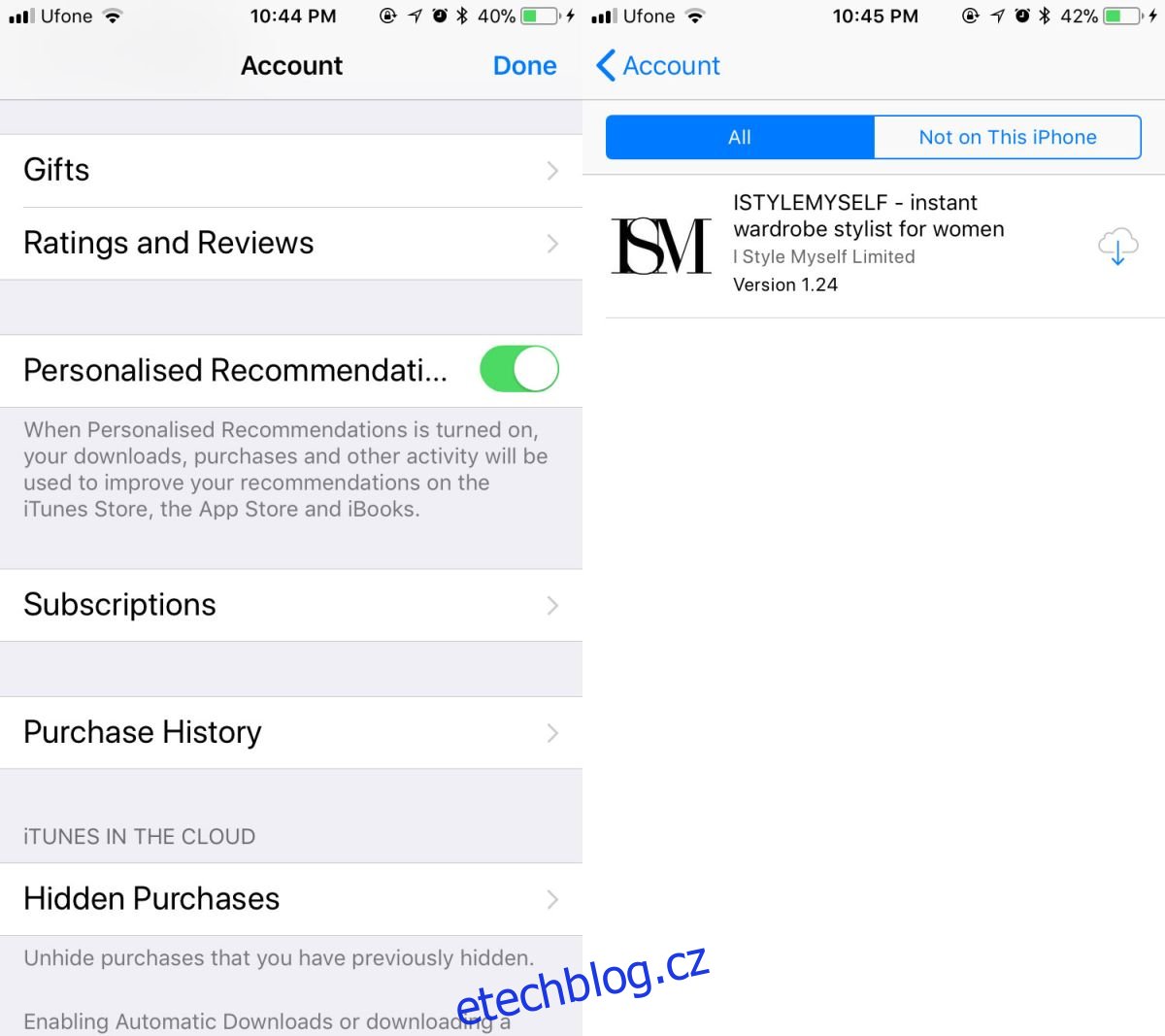
Jak odkrýt nákupy v iOS
Chcete-li nákup znovu odkrýt, je nutné použít aplikaci iTunes. Tato akce není možná přímo z vašeho mobilního zařízení.
Spusťte iTunes a přejděte na nabídku „Účet > Zobrazit účet“. Přihlaste se pomocí stejného Apple ID, které jste použili pro skrytí nákupů.
V sekci „Informace o účtu“ sjeďte dolů k části „iTunes v cloudu“. Zde naleznete možnost „Skryté nákupy“. Klikněte na tlačítko „Spravovat“ vedle této možnosti.
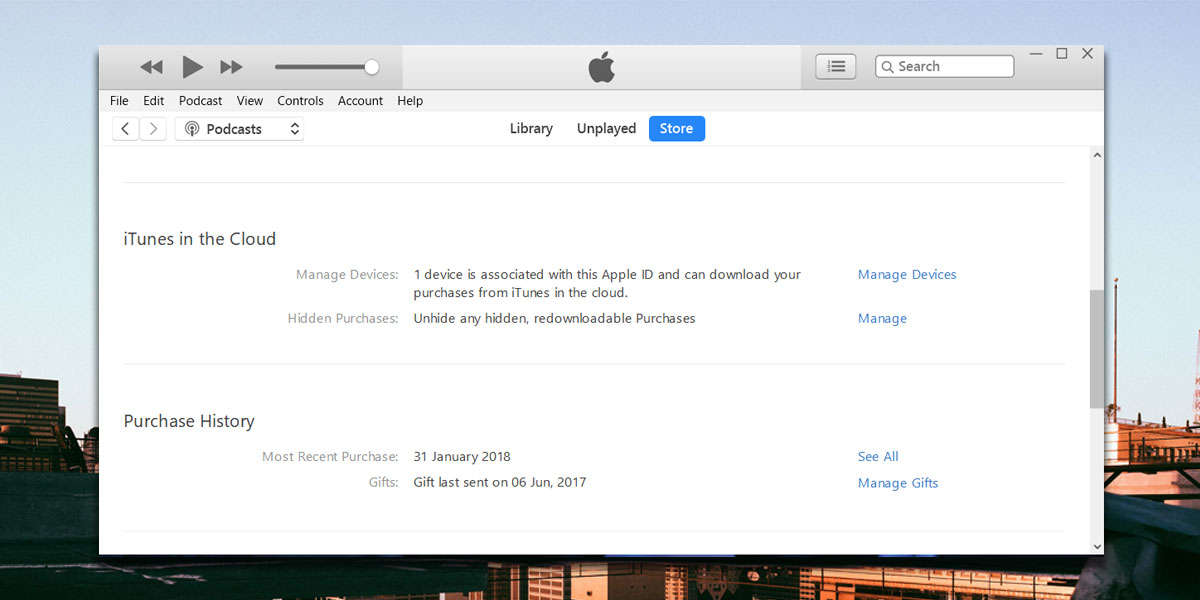
Zobrazí se vám obrazovka se seznamem všech vašich skrytých nákupů. Kliknutím na tlačítko „Odkrýt“ umístěné pod vybraným nákupem, nákup opět zpřístupníte.
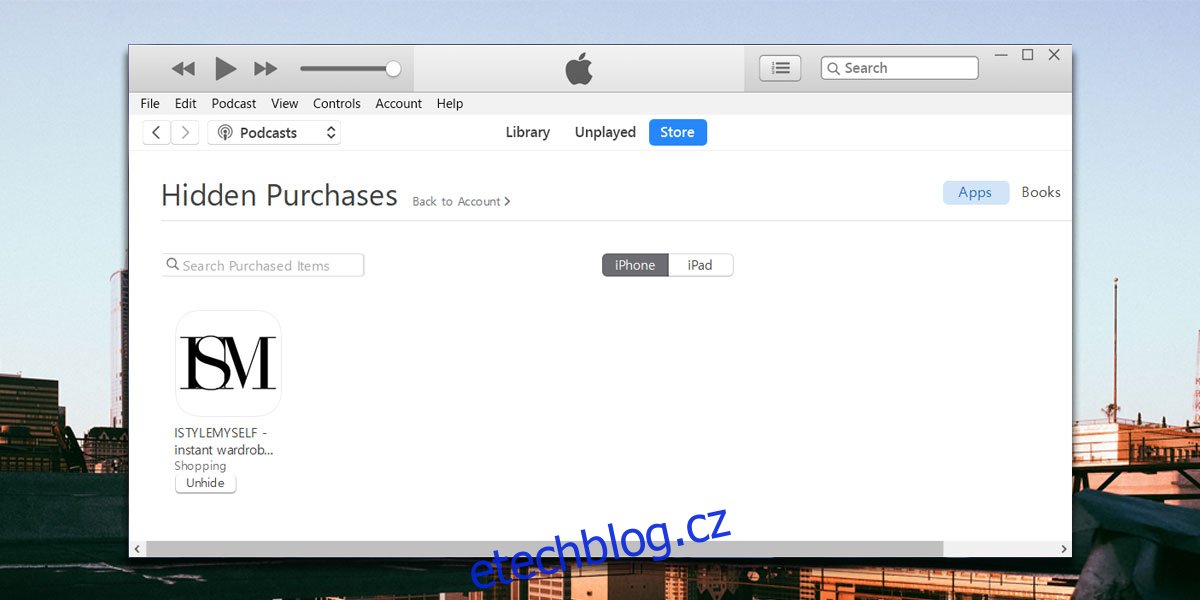
Původní verze tohoto článku obsahovala nesprávnou informaci, že iTunes 12.7 již neumožňuje odkrývat nákupy. Děkujeme čtenáři Fede777 za upozornění a opravu této chyby.